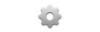Credit imagine: damircudic/E+/GettyImages
Uneori, când lucrați cu foi de calcul Excel, datele sunt organizate în mod natural în coloane care reprezintă fiecare un anumit atribut al informațiilor asociate cu un anumit rând. De exemplu, o coloană poate conține numele persoanelor, o alta adresele acestora și o a treia numerele de telefon. Alteori, poate fi necesar să împărțiți celulele în Excel dacă acestea conțin mai multe seturi de date pe care doriți să le analizați independent, cum ar fi atunci când o coloană conține atât adrese stradale, cât și coduri poștale.
Cum să împărțiți celule în Excel
Cum să împărțiți o celulă în Excel depinde dacă doriți să faceți acest lucru folosind o formulă Excel sau o funcție din interfața grafică cu utilizatorul Excel.
Videoclipul zilei
Dacă doriți să împărțiți un grup de celule în conformitate cu anumite reguli, puteți utiliza expertul „Conversie text în coloane” din Excel pentru Office 365, Excel 2016 sau Excel 2013.
Mai întâi, selectați celula sau celulele pe care doriți să le împărțiți. Rețineți că atunci când celulele sunt împărțite, o parte din conținut va suprascrie coloanele din dreapta celulelor, așa că asigurați-vă că există spațiu pentru a face acest lucru fără a pierde date. Adăugați coloane suplimentare, dacă este necesar, înainte de a împărți celulele, selectând coloana pe care intenționați să o împărțiți și apoi făcând clic pe „Acasă”, „Inserați” și apoi „Inserați coloane pentru foi”.
Când sunteți mulțumit că aveți spațiul de coloană pentru a împărți celulele, selectați celulele relevante și faceți clic pe fila „Date” din meniul panglică. Apoi, faceți clic pe „Text la coloane” în secțiunea „Instrumente pentru date”. De acolo, puteți folosi expertul pentru a împărți celulele după cum doriți. Mai întâi, selectați caracterele pe care doriți să le utilizați ca delimitatori, care sunt caractere pe care Excel le interpretează ca separatori între secțiuni ale textului celulei care ar trebui să fie împărțite în celule separate.
De exemplu, într-un număr de telefon formatat ca 555-555-1212, puteți separa prefixul, schimbul și secțiunea finală a numărului folosind o cratimă ca delimitator. Alți delimitatori obișnuiți sunt spațiile, tabulatorii, punctele și virgulele și virgulele.
Utilizați caseta de validare pentru a indica dacă mai multe caractere delimitare consecutive trebuie tratate ca unul singur sau trebuie tratate separat pentru a genera mai multe divizări. Apoi, faceți clic pe butonul „Următorul”.
Utilizați selectorul „format de date pe coloană” pentru a indica dacă coloanele împărțite ar trebui să aibă formate, cum ar fi numere sau date, care sunt diferite de datele originale. Faceți clic pe „Terminare” când sunteți mulțumit să împărțiți celulele.
Împărțirea celulelor cu o funcție
În unele cazuri, este posibil să doriți să luați anumite porțiuni ale unei celule pentru a le insera în alte celule folosind o formulă Excel. Puteți utiliza funcțiile STÂNGA, DREAPTA și MID din Excel pentru a face acest lucru.
Cu funcțiile LEFT și RIGHT, specificați textul sau celula din care doriți să extrageți text și numărul de caractere, începând din stânga sau din dreapta, pe care doriți să le preluați. De exemplu, LEFT(A5, 2) preia cele două caractere din stânga celulei A5, în timp ce RIGHT(B2, 7) preia cele șapte caractere din dreapta celulei B2.
Utilizați funcția MID pentru a specifica atât punctul de pornire din stânga celulei, cât și câte caractere să luați. De exemplu, MID(A2, 5, 10) preia 10 caractere din celula A2 începând cu caracterul 5.